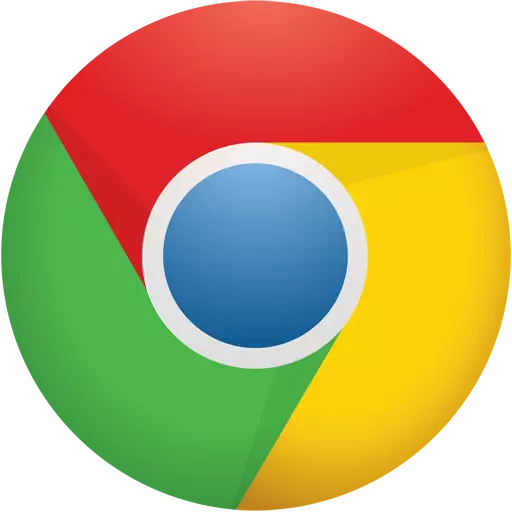
기본적으로 각 현대 브라우저는 부분적으로 웹 페이지 정보를 저장하므로 대기 시간과 개방 중에 "방출 된"트래픽 수를 크게 줄였습니다. 이 저장된 정보는 캐시 만 있지 않습니다. 그리고 오늘날 우리는 Chrome 인터넷 브라우저에서 캐시를 확대 할 수있는 방법을 살펴 보겠습니다.
캐시의 증가가 필요하며 하드 디스크의 웹 사이트에서 더 많은 정보를 저장하는 데있어 이해할 수 있습니다. 불행히도, Mozilla Firefox 브라우저와 달리, Cache는 정기적 인 수단에서 사용할 수있는 경우, Google 크롬 에서이 절차는 여러 가지 다른 방법으로 수행됩니다. 그러나이 웹 브라우저의 캐시를 늘리면 충분합니다. 이 작업에 대처할 수 있습니다.
Google 크롬 브라우저에서 캐시를 확장하는 방법은 무엇입니까?
Google이 브라우저의 메뉴에 캐시 크게 기능을 추가하지 않아도 될 필요가없는 것을 고려한 것을 고려하면 몇 가지 다른 교활한 경로가됩니다. 시작하려면 브라우저 레이블을 만들어야합니다. 부록 클릭 이렇게하려면, 설치된 프로그램 폴더로 이동합니다 (\ Program 파일 (x 86) \ 구글 \ 크롬 \ 응용 프로그램 원칙적으로,이 주소는 C입니다) "크롬" 마우스 오른쪽 클릭과 팝업 메뉴에서 매개 변수를 선호합니다. "바로 가기 만들기".

마우스 오른쪽 버튼을 클릭하고 팝업 추가 메뉴에서 매개 변수를 선호합니다. "속성".
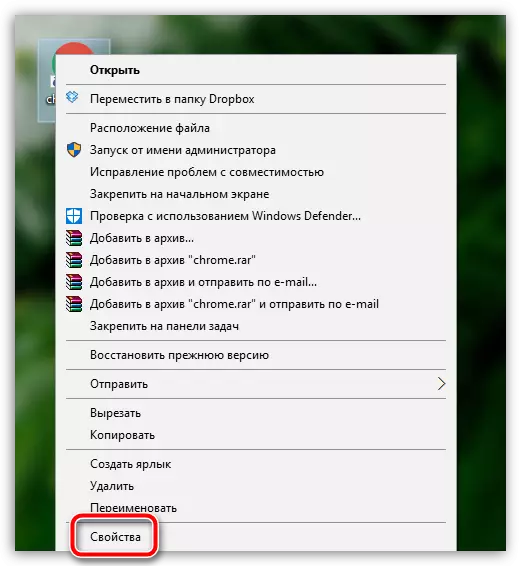
팝업 창에서 열린 탭을 다시 확인하십시오. "상표" ...에 들판에서 "객체" 응용 프로그램으로 이어지는 주소를 배치했습니다. 공백을 통해이 주소가 두 가지 매개 변수를 만드는 것이 필요합니다.
--disk-cache-dir = "c : \ shromesache"
- 디스크 - 캐시 크기 = 1073741824.
결과적으로 업데이트 된 카운트 "객체"가 다음과 같이 귀하의 경우에 나타납니다.
--disk-캐시 디렉토리 : "C는 \ 프로그램 파일 (86)는 \ 크롬 \ 응용 프로그램 \ chrome.exe의 구글 \"= "C : \ CHROMESACE"--disk-캐시 크기 = 1073741824
이 명령은 1GB의 측면에서 1GB의 관점에서 응용 프로그램 캐시 크기를 1073741824 바이트로 늘리 었음을 의미합니다. 변경 사항을 저장 하고이 창을 닫습니다.
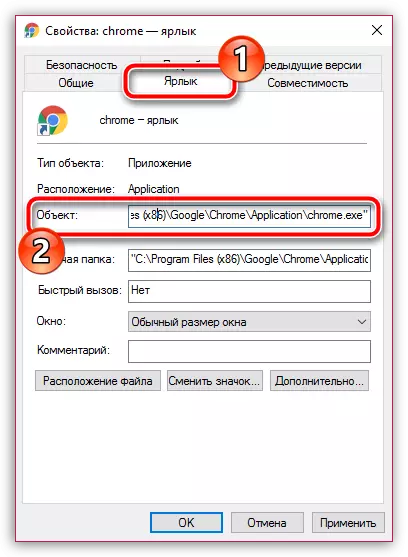
생성 된 바로 가기를 실행하십시오. 이 시점부터 Google 크롬은 확대 된 캐시 모드에서 작동하지만, 이제는 캐시가 큰 볼륨에서 크게 누적 될 것이라는 것을 기억하므로 청소해야합니다.
Google 크롬 브라우저에서 캐시를 청소하는 방법
이 기사의 팁이 당신에게 유용하기를 바랍니다.
